|
| Go to Page... |
| Post Reply |
| Tweet | Thread Tools |
|
#1
|
||||
|
||||
|
[/quote]
Quote:

Quote:
Post kali ini adalah tutorial singkat tentang menggunakan BlackBerry Simulator di PC untuk mengakses Facebook for BlackBerry dan juga UberTwitter. Dengan Simulator ini maka Ane jamin 99% mirip aplikasi aslinya  Langsung aja tanpa Basa-Basi Chekidot Langsung aja tanpa Basa-Basi Chekidot
Quote:
INSTALASI (harus urut) Instal Java SE Runtime Environment (JRE). Download disini atau disini Instal BlackBerry MDS. download disini http://www.mediafire..com/?01wxmwwojz1 Instal BlackBerry Simulator. download disini http://www.mediafire..com/?wjdyztz5mo5
Quote:
 Setelah semua terinstal maka kita sudah memiliki BB Simulator di PC
Quote:
PENGOPERASIAN 1.Jalankan BlackBerry MDS dulu buat koneksi internetnya START - All Programs - Research In Motion - BlackBerry Email and MDS Service Simulators - MDS (ntar muncul command prompt teks2 seperti gbr dibawah)
Quote:
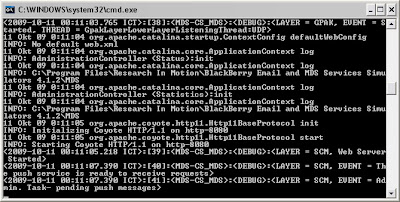 setelah selesai diminimize ya, JANGAN diclose 2.Jalankan BlackBerry Simulatornya START - All Programs - Research In Motion - BlackBerry Smartphone Simulators - 9530 verizon 3.Tunggu Loading Aplikasi berjalan sampai selesai 4.Setelah itu Klik Browser 5.Untuk download Aplikasi Facebook for BlackBerry ketik di Browser Simulator tsb alamat ini Facebook for BlackBerry smartphones (ikuti aja langkah2 yg ada disitu, gampang koq) Setelah selesai di download maka kamu bisa membukanya di di menu Folder Application(klik lambang BlackBerry yg ada di tombol navigasi dan pilih Application) 6.Untuk download Aplikasi UberTwitter ketik di Browser Simulator tsb alamat ini http://www.ubertwitter.com/bb/download.php Setelah selesai di download maka kamu bisa membukanya di di menu Folder Downloads(klik lambang BlackBerry yg ada di tombol navigasi dan pilih Downloads) 7.Di UberTwitter temen2 bisa menampilkan myloc.me disetiap tweets temen2 (ada pilihannya di settingan UberTwitter) 8.Selanjutnya bisa Temen2 otak-atik sendiri 
Quote:
 TIPS TAMBAHAN Nah disini temen2 bisa Upload Foto via Facebook for BlackBerry� smartphones Caranya seperti ini : - Di Menu Simulator Klik Simulate - Change SD Card...
Quote:
 - Akan muncul jendela seperti gbr dibawah ini
Quote:
 - Pilih Folder di komputer dimana kamu menyimpan foto yg mau di Upload - Klik OK - Masuk lah ke Aplikasi Facebook for BlackBerry di Simulator - Klik gambar Kamera untuk Upload foto - Klik Media Card - Pilih gambar dan kemudian klik Upload
Quote:
 Untuk Upload Foto di UberTwitter hampir sama langkah2nya. SELAMAT MENCOBA  Catatan : Jika gagal terus karena fungsi MDS tdk jalan maka ganti Java SE Runtime Environment (JRE) dengan JDK yg bisa kamu download dengan link di bawah ini http://www.oracle.com/technetwork/ja...sp-136632.html Dikutip dari ~>http://indraone.blogspot.com/2010/09...ertwitter.html
Quote:
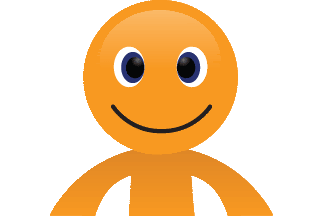
Quote:
  = = Sedot-komeng-  =:maho =:mahoTambahan..
Quote:
UPDATE
Quote:
mungkin ini bisa membantu Utk BBM di PC 
Quote:
Quote:
Yg Gx Bisa Connect Pke Cara Agan Ini Ajj
Quote:
@echo off fledge.exe /app=Jvm.dll /handheld=9530 /session=9530 /app-param=DisableRegistration /app-param=JvmAlxConfigFile:9530.xml /data-port=0x4d44 /data-port=0x4d4e /pin=0x2100000A 3. tambahin di bawahnya
Quote:
/clear-flash 4. nanti value nya jadi @echo off fledge.exe /app=Jvm.dll /handheld=9530 /session=9530 /app-param=DisableRegistration /app-param=JvmAlxConfigFile:9530.xml /data-port=0x4d44 /data-port=0x4d4e /pin=0x2100000A /clear-flash langsung di save,terus coba konekin lagi,pejwan kalo berkenanan  Terkait:
|
| Sponsored Links | |
| Space available | |
| Post Reply |
|
|
